In-Page Push: Como configurar uma zona de anúncios de notificações In-Page Push
O que é um anúncio In-Page Push?
Os anúncios Push na página, também conhecidos como "Push nativo ", são um tipo de anúncio de visualização concebido para se assemelhar a uma notificação Push, mas, ao contrário das notificações Push tradicionais, os anúncios Push na página são apresentados diretamente no sítio do editor, à semelhança de um anúncio em banner. O formato é totalmente reativo em computadores, tablets e telemóveis.
Neste tutorial, vamos mostrar-lhe como criar uma zona de anúncios de notificações push na página e explicar todas as definições disponíveis para este formato.
Passo 1: Criar zona
Aceda a Sites & Zones e clique em New Zone: isto abrirá a página de seleção do formato do anúncio. Clique no menu pendente Notificações push, selecione Notificações push na página e clique em Próximo.
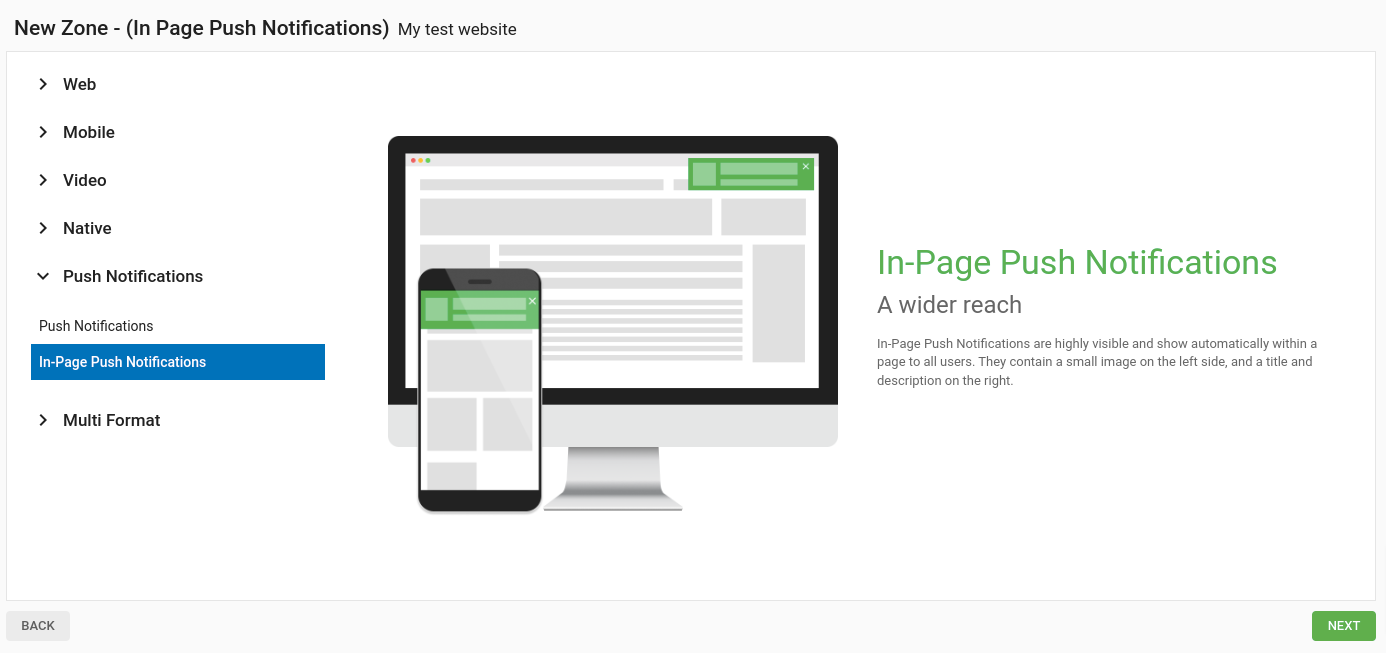
Passo 2: Escolher as definições para a Notificação Push In-Page
Existem várias definições que pode escolher ao configurar a sua zona de anúncios. Este tutorial centrar-se-á nas definições específicas do In-Page Push:
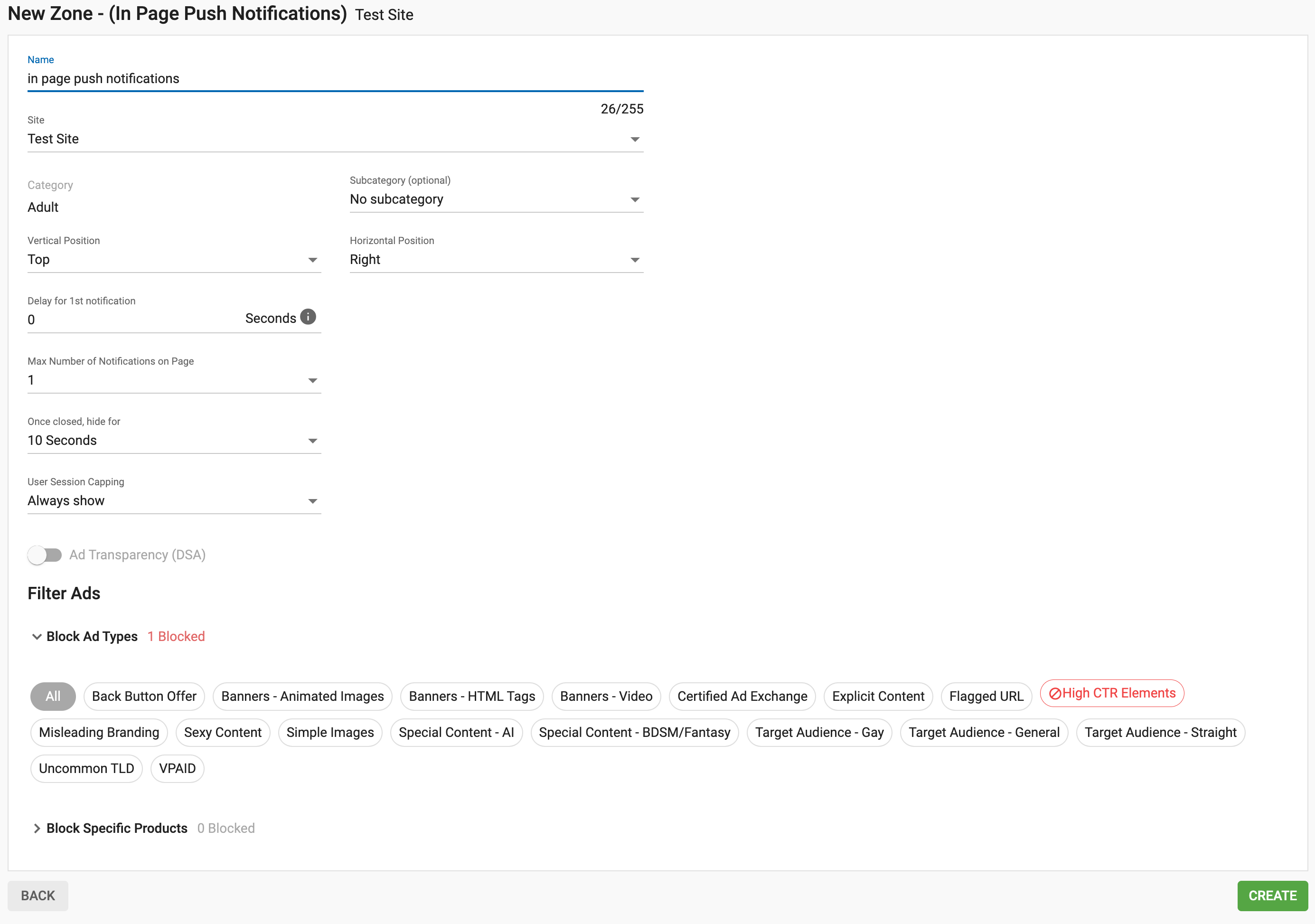
Posição
Estas são as diferentes posições em que pode colocar a zona de anúncios:
- Posição vertical: Escolha se pretende apresentar o In-Page Push na parte superior (predefinição), no meio ou na parte inferior da página.
- Posição horizontal: Escolha se pretende apresentar o In-Page Push à direita (predefinição), ao centro ou à esquerda da página.
Quantidade e calendário dos anúncios
Pode ter 1 ou 2 notificações In-Push por página. Segue-se a explicação de cada definição:
- Atraso para a 1ª notificação: Defina o tempo de atraso em segundos para a 1ª notificação push na página aparecer.
- Número máximo de notificações na página: Defina o número de notificações push na página que pretende apresentar na página.
- Atraso entre a 1ª e a 2ª notificação: Defina o tempo de atraso em segundos entre a 1ª e a 2ª notificação push na página que está a ser apresentada na página.
- Depois de fechado, ocultar por: Define o período de tempo durante o qual o In-Page Push fica oculto quando o utilizador o fecha. Tenha em atenção que, se estiver a mostrar 2 notificações, então ambas as notificações têm de ser fechadas para aplicar esta restrição de tempo.
- Limite de sessão do utilizador: Defina um limite para o número de vezes que um único utilizador verá o In-Page Push numa única sessão.
- DSA - Transparência do anúncio: Esta funcionalidade garante a conformidade com os regulamentos de publicidade, identificando claramente os seus anúncios para melhorar a transparência para os utilizadores.
Passo 3: Gerar o código da zona de publicidade
Depois de clicar em "Criar", o código da zona de publicidade será gerado automaticamente para que possa cortá-lo e colá-lo no seu sítio.
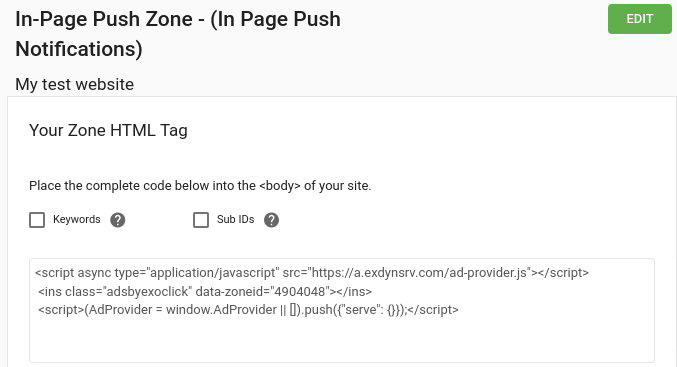
Observe que você também pode adicionar Palavras-chave e Sub IDs ao seu código para oferecer mais detalhes sobre seu tráfego aos anunciantes e permitir que eles ajustem a otimização do seu tráfego.
E pronto! Se tiver algum problema ao configurar sua zona de anúncios multiformato, entre em contato com seu gerente de conta ou com um especialista em sucesso do cliente aqui.